プラグイン、アドオン、高度なカスタマイズ機能により、GIMPは多くのパワーユーザーのワークフローに欠かせないツールです。このオープンソースの画像編集アプリには、長年使っているユーザーでも知らないツールが数多くあります。
そこで、今回はGIMPのタグ付けシステムについて、ワークフローをレベルアップさせる方法をご紹介します。
GIMPのタグとは?
タグは、GIMPのあらゆるものに適用できるカスタムフィルターです。そして、あらゆるものと言うとき、私たちは(ほとんど)誇張していません。ブラシ、グラデーション、フォント、パレットなどは、好きなだけタグで整理することができます。フォント、ブラシ、パレットなどの追加アセットは簡単にダウンロードしてインストールできるので、整理整頓が重要です。
また、このチュートリアルではブラシダイアログを具体的に使用しますが、上部にフィルターエントリがあるダイアログはすべてまったく同じ方法で整理できます。
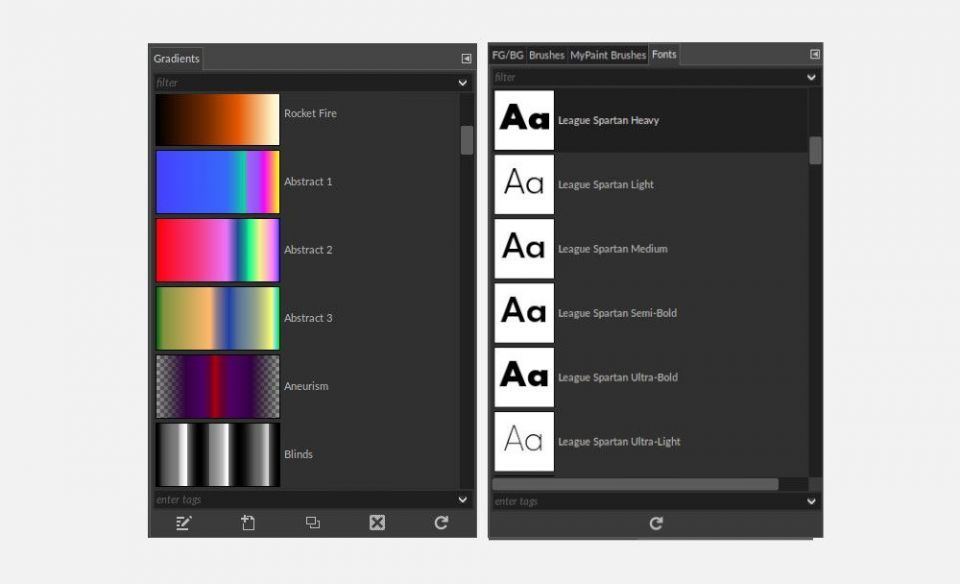
ブラシダイアログには1つだけ大きな違いがあり、それがチュートリアルでブラシダイアログを例として使用している理由です。他のダイアログとは異なり、ブラシダイアログには最初からいくつかのタグが作成され、割り当てられています。これは、右側にドロップダウン矢印があることでわかります。
これらのタグ(基本、楽しい、レガシー、メディア、スケッチ、飛沫、テクスチャ)は、GIMPで独自のタグを使用したり作成したりするための完璧な出発点となります。
GIMPでタグを割り当てる方法
まず、ブラシダイアログを開きましょう。GIMPにブラシダイアログが表示されていない場合は、ウィンドウ > ドッキング可能なダイアログ > ブラシをクリックすると表示されます。
GIMPの設定をカスタマイズした方法によっては、ブラシダイアログが下図とはまったく異なる場合があります。しかし、心配しないでください。タグを作成する手順は変わりません。
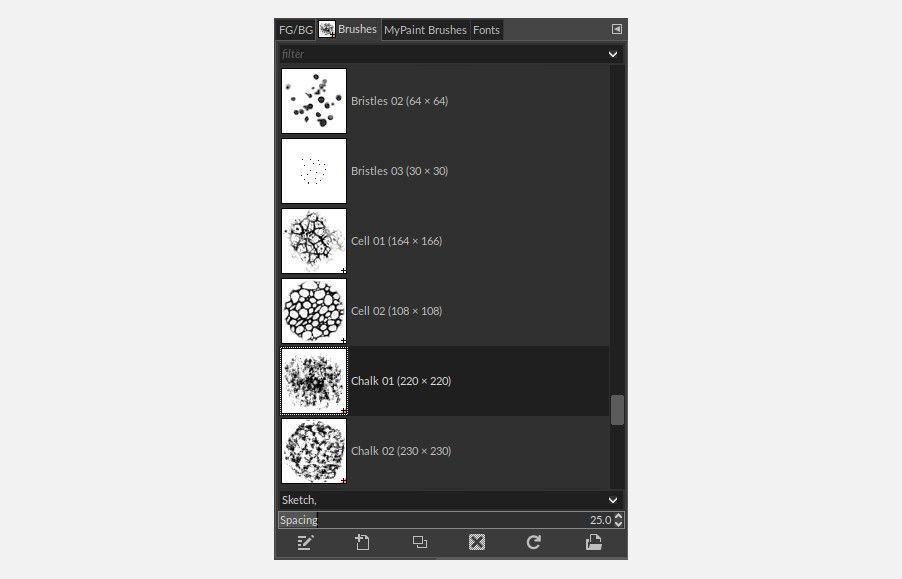
ブラシダイアログが開いたら、ブラシをいくつかクリックして、下部のラベルとその変化に注意してください。ここでタグを割り当てたり、作成したり、変更したりします。
既存のタグをブラシに割り当てる
- この例では、チョーク01(220 x 220)ブラシが見つかるまでスクロールします。
- このブラシにはすでにスケッチタグが割り当てられています。右にあるドロップダウン矢印をクリックして、既存のタグのリストを表示します。
- 飛沫と楽しいタグをブラシに追加するには、それらをクリックします。
- スケッチタグを削除するには、そのタグをクリックしてから、ドロップダウンの外側をクリックして閉じます。
そのブラシのラベルには、「楽しい」と「飛沫」がコンマで区切られて表示されるはずです。

新しいタグを作成してブラシに割り当てる
上で見たように、ブラシに割り当てることができるタグの数に制限はありません。そこで、次のセクションでブラシをソートするために使用するカスタムタグを追加してみましょう。
- 3つのブラシを選択します。カスタムタグを追加して使用するので、ブラシは特定のものでなくてもかまいません。
- 最初のブラシを選択したら、既存のタグの横をクリックしてカーソルを表示します。
- お気に入り、毎日、描画をコンマで区切って入力し、Enterキーを押します。最初のブラシには、元のタグと作成した3つのタグの合計4つのタグが割り当てられるはずです。
- 2番目のブラシに移動して、タグのドロップダウンを選択します。3つの新しいタグがリストに含まれていることがわかります。2番目のブラシで、毎日タグを追加して、元のタグを削除します。ドロップダウンを閉じます。
- 3番目のブラシにお気に入りタグを追加し、ドロップダウンを閉じて、リストの最後に追加して便利という新しいタグを追加します。
すべて正しく行っていれば、3つのブラシのタグはスクリーンショットのものと似ているはずです。

GIMPでタグを閲覧してフィルタリングする方法
では、ブラシにタグを付けたら、どうすればいいのでしょうか。このために、ダイアログ上部のフィルタードロップダウンを使用します。
機能的には、タグのフィルタリングはタグの作成と同じように機能します。既存のリストを表示して、クリックして個々のタグを選択できます。または、ボックス自体にタグを入力してEnterキーを押して検索できます。
- 検索バーに「お気に入り」と入力します。割り当てたタグに従って、最初と3番目のブラシが表示されます。
- ドロップダウンリストを表示してお気に入りフィルターを選択解除し、代わりに毎日フィルターを選択します。今回も2つのブラシが表示されますが、今回は最初と2番目のブラシになります。
- ドロップダウンを使用するか、ラベルをコンマで区切って入力して、両方のタグを選択します。これで、最初のブラシのみが表示されます。

では、なぜタグを追加するとブラシの数が減るのでしょうか?その答えは、GIMPのタグ付けシステムが加算式であることであり、それが予想外の場合には混乱を招く可能性があります。
基本的に、新しいタグを追加しても、それらのラベルのいずれかを持つブラシは表示されません。代わりに、それらのラベルをすべて持つブラシが表示されます。これは、特に新しいブラシをダウンロードしてインストールする方法を習得して快適に使いこなすにつれてブラシリストが大きくなるため、ブラシリストを整理する強力なツールになる可能性があります。
静かに強力な機能
GIMPのタグ付けシステムはその最も強力な機能の1つであり、プログラムの堅牢なプラグインエコシステムに次ぐものです。
プラグインやカスタマイズ性などのGIMPの他の強みについて話すときには、ほとんど話題にならず、議論されることもありません。
それにもかかわらず、ツールのリストをどれだけ絞り込めるかという点と、GIMPのツールのほとんどと連携するという点の両方の点で、その範囲はGIMPを新しいレベルに引き上げるために不可欠です。
コメントする